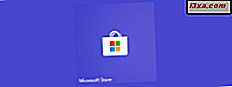
Windows 10 มีการพัฒนาไปทุกวันและ Microsoft Store ก็เช่นกัน ด้วยเหตุนี้คุณจึงสามารถซื้อเกมแอปหนังสือภาพยนตร์ Microsoft Edge extensions และแม้แต่อุปกรณ์ต่างๆเช่นคอนโซลเกมหรือแล็ปท็อป คุณรู้ไหมว่าการซื้อของคุณได้รับการซิงโครไนซ์กับอุปกรณ์ Windows 10 ทั้งหมดของคุณรวมถึงพีซีสมาร์ทโฟนแท็บเล็ตและแม้แต่คอนโซล Xbox One ของคุณ เมื่อคุณซื้ออะไรจาก Microsoft Store (เดิมชื่อ Windows Store ) คุณสามารถเข้าถึงได้จากอุปกรณ์ Windows 10 ทั้งหมดของคุณตราบเท่าที่คุณใช้บัญชี Microsoft เดียวกันกับผลิตภัณฑ์เหล่านี้ทั้งหมด เพื่อช่วยให้คุณก้าวไปกับ Microsoft Store ใหม่นี่คือ 10 อันดับแรกที่คุณสามารถทำอะไรได้บ้าง:
หมายเหตุ: ภาพหน้าจอที่ใช้ในบทความนี้มาจาก Windows 10 ที่มี Spring Creators Update ซึ่งจะพร้อมใช้งานสำหรับผู้ใช้ Windows 10 ทุกรุ่นโดยไม่เสียค่าใช้จ่ายเริ่มต้นด้วยเมษายน 2018
1. ค้นหาแอปเกมหนังสือภาพยนตร์รายการทีวีและฮาร์ดแวร์
ในการเข้าถึงเนื้อหาทั้งหมดที่นำเสนอโดย Microsoft Store คุณต้องเริ่มต้นโดยการคลิกหรือแตะที่ Microsoft Store tile จาก Start Menu หรือทางลัดจากรายการ apps
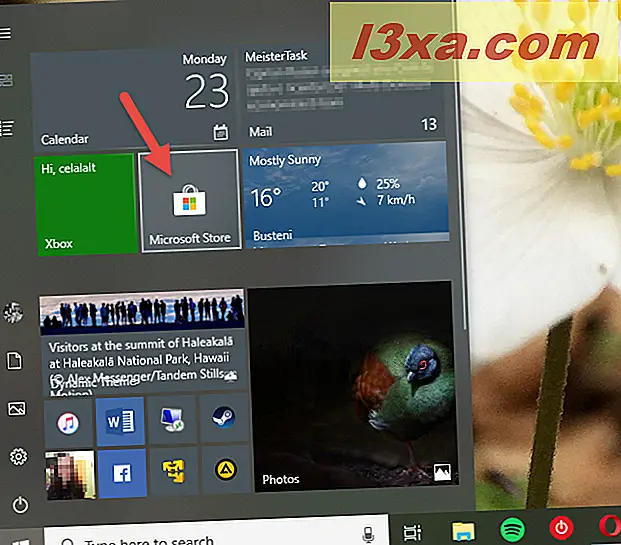
วิธีที่ง่ายที่สุดในการค้นหาบางอย่างใน Microsoft Store คือการใช้ช่อง ค้นหา จากมุมบนขวา พิมพ์คำหลักคลิกหรือกดปุ่มค้นหาหรือกดปุ่ม Enter บนแป้นพิมพ์
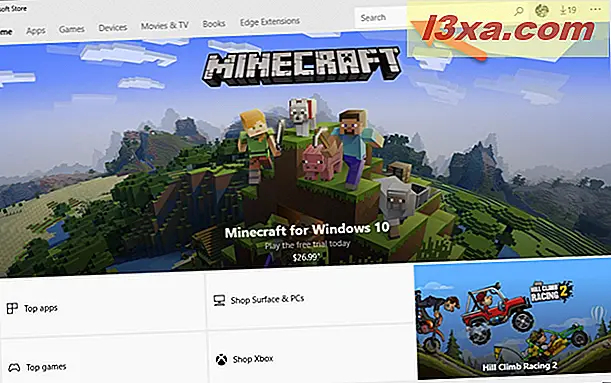
ในผลการค้นหาคุณสามารถดูเนื้อหาประเภทต่างๆได้มากมายเช่นแอปเกมหนังสือภาพยนตร์รายการทีวีและแม้แต่ฮาร์ดแวร์หรืออุปกรณ์เสริม
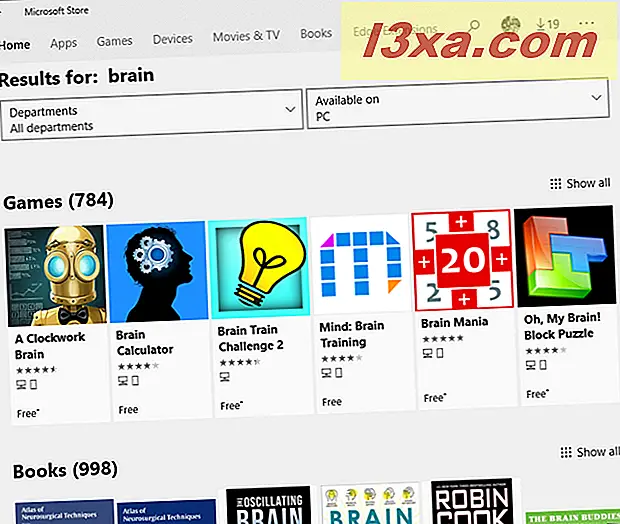
เครื่องมือ ค้นหา เป็นคุณลักษณะที่มีประสิทธิภาพและช่วยให้คุณสามารถค้นหาเนื้อหาหรือฮาร์ดแวร์ได้อย่างรวดเร็วและง่ายดาย เห็นได้ชัดว่าคุณสามารถเรียกดูรายการต่างๆที่แสดงใน Microsoft Store ในแต่ละหมวดหมู่เนื้อหา
2. เรียกดูเนื้อหาและฮาร์ดแวร์: แอปเกมภาพยนตร์และทีวีหนังสือส่วนขยายของ Microsoft Edge และอุปกรณ์
นอกจากนี้ Microsoft Store ยังช่วยให้คุณค้นหาเนื้อหาด้วยการเรียกดูแคตตาล็อก Microsoft Store ยินดีต้อนรับคุณด้วยชุดของกระเบื้องขนาดใหญ่ที่มีรายการที่ Microsoft แนะนำเช่นเดียวกับ มีคอลเล็กชัน ยอดนิยม และที่ โดดเด่น ต่อไปนี้คือตัวอย่างวิธีค้นหา แอป :
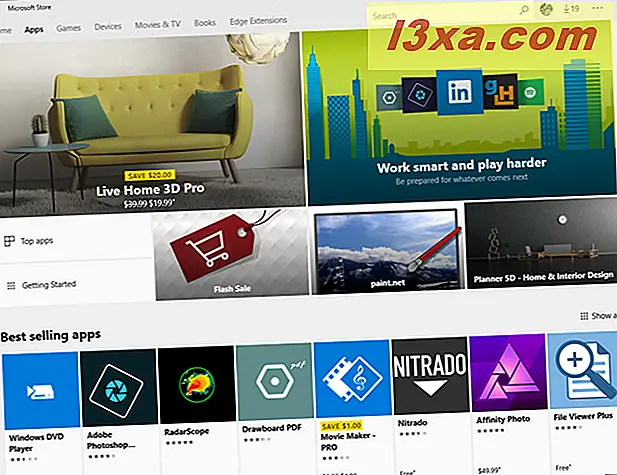
ต่อไปนี้คือตัวอย่างของสิ่งที่ Microsoft Store อาจแสดงให้คุณเห็นในหมวดหมู่ อุปกรณ์ :
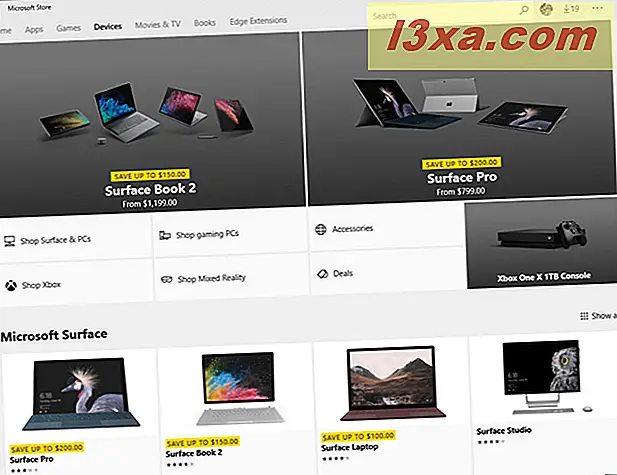
หากคุณเลื่อนลงไปที่ด้านล่างของหมวด แอป เกม หนังสือ หรือ ภาพยนตร์และทีวี คุณสามารถเลือกที่จะเรียกดูหมวดหมู่ย่อยต่างๆเพื่อค้นหาสิ่งที่ตรงกับความต้องการของคุณ
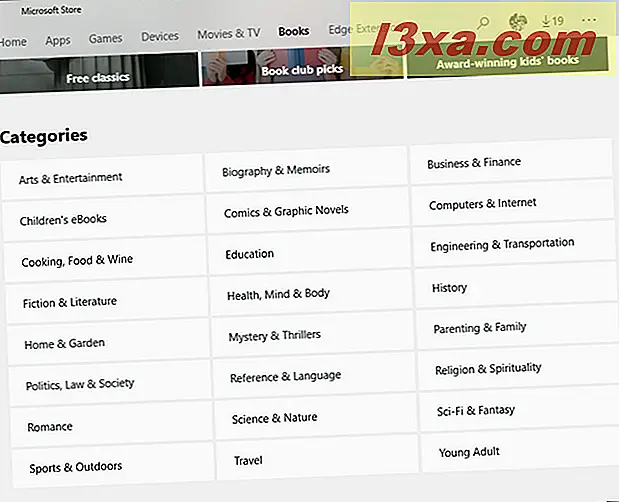
เมื่อเรียกดู แอพพลิเคชัน หรือ เกม คุณจะมีตัวเลือกในการจัดเรียงเพิ่มเติมเช่นคุณสามารถตรวจสอบเนื้อหาฟรีและชำระเงินชั้นนำตรวจสอบแอพพลิเคชันที่ได้รับคะแนนสูงสุดหรือเป็นแอพพลิเคชันใหม่ที่เพิ่มเข้ามาใน Microsoft Store แต่เพิ่มขึ้นเรื่อย ๆ
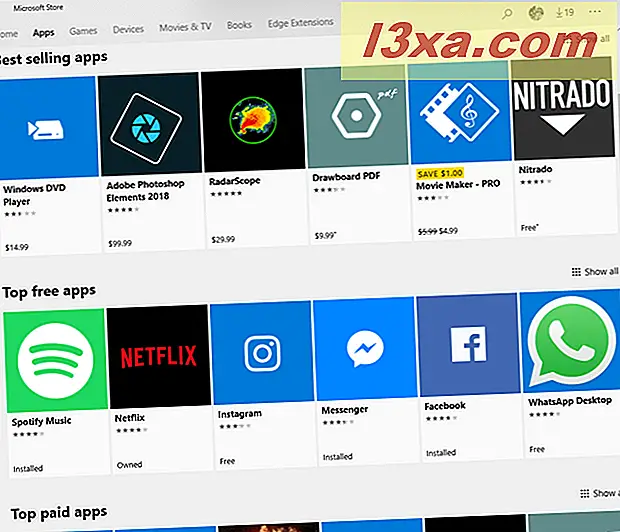
บางหมวดหมู่เนื้อหาจาก Microsoft Store รวมถึง คอลเล็กชัน สำเร็จรูปบางรายการ ตัวอย่างเช่นส่วน ภาพยนตร์และทีวี มีหน้า คอลเลกชันที่โดดเด่น ซึ่งคุณสามารถเรียกดูภาพยนตร์จาก จักรวาล DC, Star Wars, Marvel Universe แต่ยังมี ยอดขายและภาพยนตร์พิเศษในภาพยนตร์ 4K UHD เป็นต้น
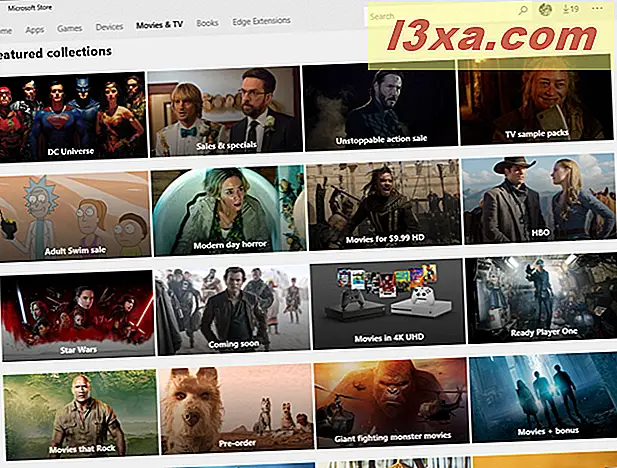
3. รับแอปพลิเคชันฟรีเกมและเกมอื่น ๆ ฟรี
คุณรู้ไหมว่าแม้ว่าเราจะพูดถึง Store แต่ก็ไม่ได้หมายความว่าคุณต้องซื้อทุกอย่าง Microsoft Store มีแอปพลิเคชันและเกมฟรีและไม่ต้องเข้าใจผิดด้วยป้ายราคาจากศูนย์เนื่องจากมีผลิตภัณฑ์ที่มีคุณภาพสูงอยู่ที่นั่น
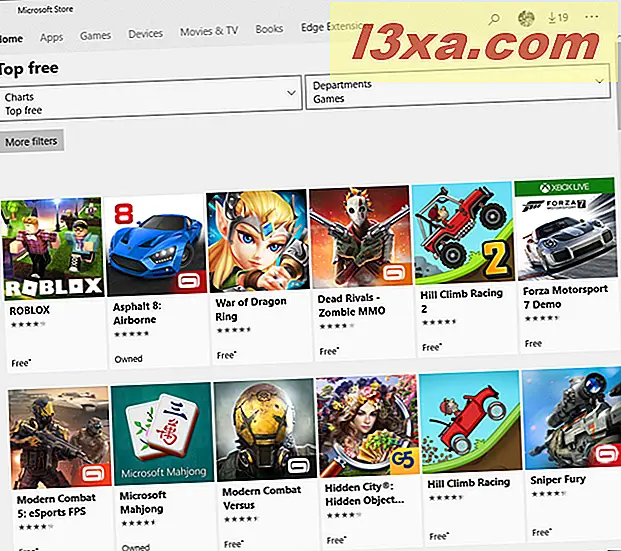
ตรวจสอบส่วนที่ ไม่เสียค่าใช้จ่ายยอดนิยม ของทั้งหน้า Apps และ เกม เพื่อทดลองใช้สิ่งใหม่ ๆ Microsoft มีแอปพลิเคชันที่เป็นประโยชน์สำหรับคุณโดยอิงจากประวัติการเรียกดูประวัติการค้นหาและประวัติการใช้แอปของคุณ พวกเขายังโพสต์ข้อเสนอฟรีสำหรับภาพยนตร์ด้วยดังนั้นให้ตรวจสอบส่วนนั้นด้วย
4. ซื้อเนื้อหา: แอปเกมภาพยนตร์และรายการทีวี
คุณต้องการเป็นเจ้าของภาพยนตร์ที่เพื่อนของคุณกำลังพูดถึงหรือไม่? หรือคุณต้องการเล่นเกมที่ยอดเยี่ยม? ไม่มีปัญหา Microsoft Store มีเนื้อหาพิเศษมากมายให้เลือก ส่วน ยอดนิยมที่จ่ายเงิน มีจำนวนมากที่จะนำเสนอและกระบวนการซื้อนั้นตรงไปตรงมา นอกจากนี้ยังมีการทดลองใช้ฟรี
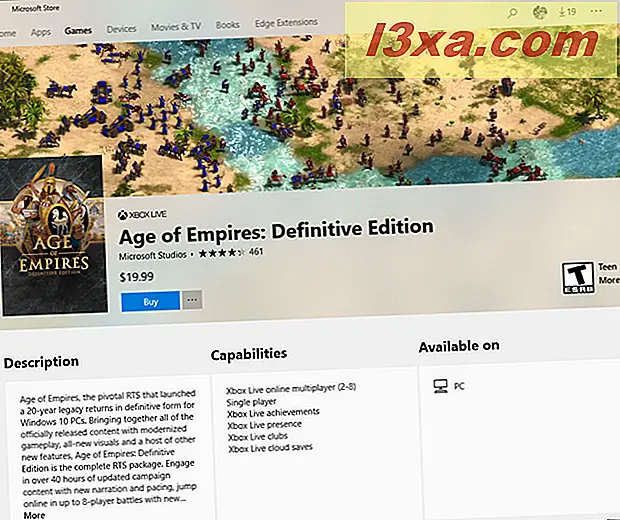
หากคุณกำลังมองหาภาพยนตร์ยอดเยี่ยมในการรับชมหรือตอนล่าสุดจากรายการทีวีที่คุณโปรดปราน Microsoft Store ยังได้รับการกล่าวถึง ขั้นตอนการซื้อเหมือนกับแอปและเกมเพื่อให้คุณได้รับสิ่งที่ต้องการภายในเวลาไม่กี่วินาที
5. ดาวน์โหลดและติดตั้งส่วนขยายสำหรับ Microsoft Edge
Microsoft Edge เป็นหนึ่งในเบราว์เซอร์ที่เร็วที่สุดในตลาด อย่างไรก็ตามนักพัฒนาซอฟต์แวร์ไม่รีบเร่งสร้างส่วนขยายดังกล่าวเมื่อ Microsoft ได้ให้การสนับสนุน อย่างไรก็ตามสิ่งต่างๆเริ่มเปลี่ยนแปลงไปแล้วและส่วนขยายเพิ่มเติมสำหรับ Microsoft Edge จะปรากฏในแต่ละวัน นั่นอาจเป็นเหตุผลที่ Microsoft ตัดสินใจเพิ่มส่วนใหม่ลงใน Store โดยเรียกว่า Extensions Edge นี่เป็นสถานที่ที่คุณสามารถหาส่วนขยายสำหรับเว็บเบราเซอร์นี้ได้อย่างสะดวกและพร้อมที่จะถูกค้นพบ
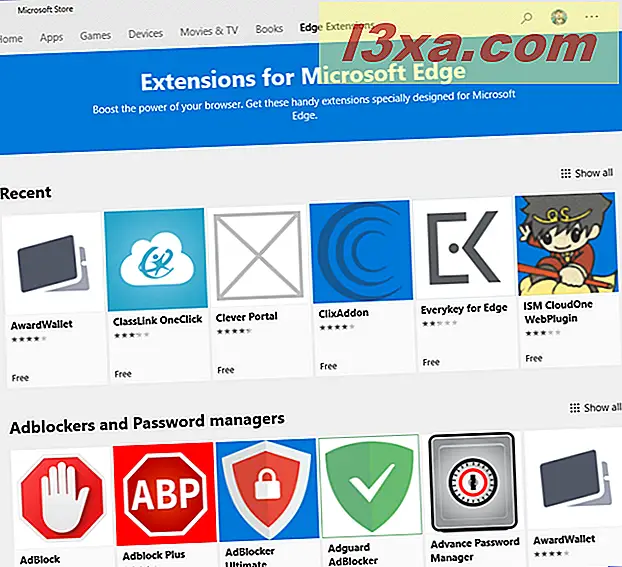
6. ชำระเงินด้วยวิธีการชำระเงินหลายวิธี
สมมติว่าคุณเพิ่งพบเกมโปรดของคุณหรือแอปพลิเคชันที่ยอดเยี่ยมที่คุณ ต้อง มี การชำระเงินทำได้ง่ายใน Microsoft Store คุณสามารถใช้วิธีการชำระเงินหลายวิธีเช่นบัตรเครดิตหรือบัตรเดบิต PayPal และโทรศัพท์มือถือ
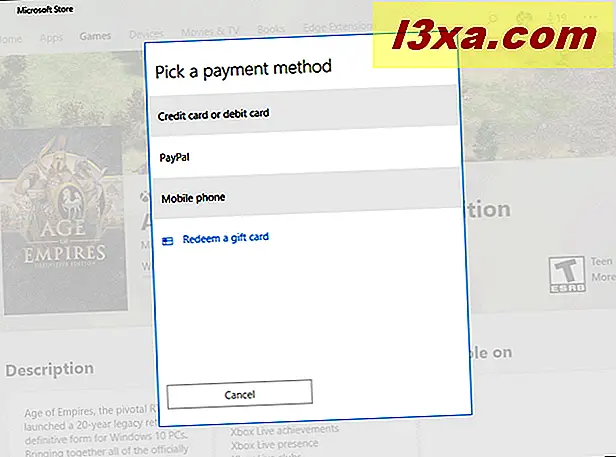
คุณอาจมีตัวเลือกการชำระเงินเพิ่มเติมอื่นที่ใช้ได้เช่นบริการการชำระเงินออนไลน์หรือบัตรของขวัญ Microsoft ทั้งนี้ขึ้นอยู่กับภูมิภาคที่คุณอาศัยอยู่
7. ซื้อคอมพิวเตอร์แท็บเล็ตเกมคอนโซลและฮาร์ดแวร์อื่น ๆ
ส่วน อุปกรณ์ ของ Microsoft Store ช่วยให้คุณสามารถซื้อฮาร์ดแวร์เช่นแท็บเล็ตพื้นผิวและอุปกรณ์เสริม Xbox คอนโซล แต่รวมถึงแล็ปท็อปจาก Dell, HP, Lenovo, Alienware และอื่น ๆ คุณยังสามารถใช้เพื่อค้นหาและซื้อชุดหูฟัง Windows Mixed Reality หูฟังลำโพงกล้องและอื่น ๆ ส่วน อุปกรณ์ ของ Microsoft Store ไม่ใหญ่นัก แต่เป็นการหยุดที่ดีหากคุณสนใจส่วนใหญ่ในอุปกรณ์ของ Microsoft
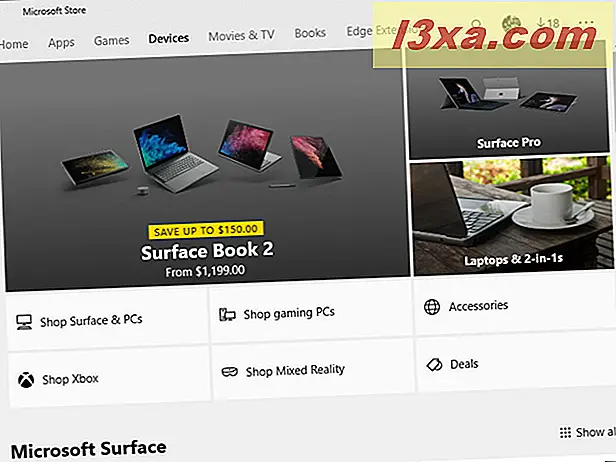
8. เข้าถึงห้องสมุดแอปเกมเพลงและภาพยนตร์ของคุณ
การเก็บรักษาข้อมูลทั้งหมดของคุณไว้ด้วยกันอาจเป็นงานที่น่าเบื่อ แต่ห้องสมุดทำให้การจัดเรียงสิ่งต่างๆของคุณง่ายขึ้น คุณต้องเข้าถึงเมนูโดยคลิกหรือแตะที่ปุ่มสามจุดจากมุมขวาบนจากนั้นคลิกหรือแตะ My Library
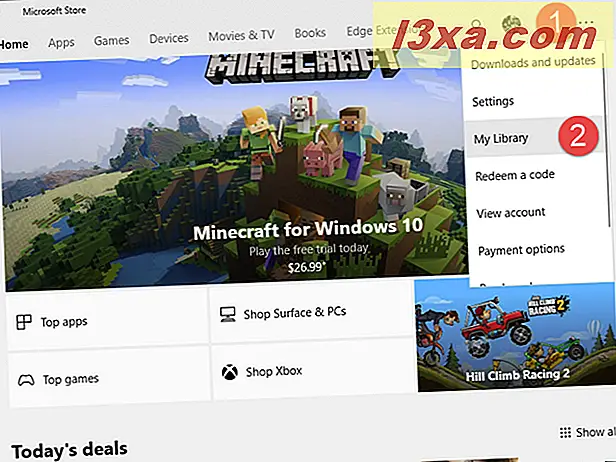
ที่นี่คุณสามารถดูรายการแอปเกมภาพยนตร์รายการทีวีและหนังสือได้ไม่ว่าคุณจะซื้อหรือดาวน์โหลดมาฟรี นอกจากนี้คุณยังสามารถเชื่อมโยงไปยังแอป ภาพยนตร์และทีวี ซึ่งคุณสามารถหาเนื้อหามัลติมีเดียของคุณและไปที่ Microsoft Edge ซึ่งคุณสามารถอ่านหนังสือที่คุณซื้อได้ นอกจากนี้คุณยังสามารถดาวน์โหลดทุกอย่างได้ทันทีจากหน้าจอนี้หรือเข้าถึงรายการแอปหรือเกมทั้งหมดของคุณได้ด้วยคลิกเดียวหรือแตะ
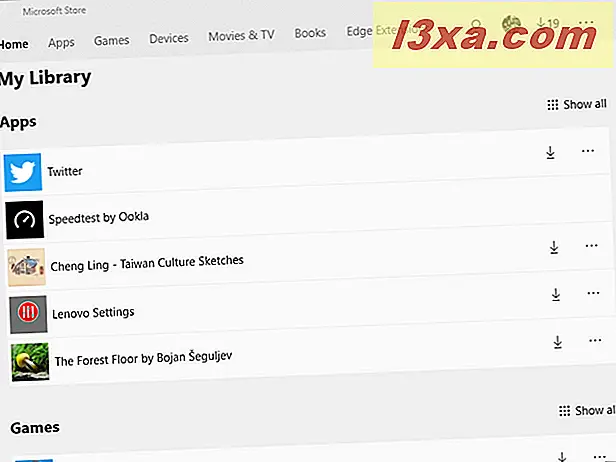
9. อัปเดตแอปและเกมของคุณ
Windows 10, Microsoft Store ที่ อัปเดตและแนวความคิดเกี่ยวกับแอพพลิเคชันสากลดูเหมือนว่าจะได้รับแรงผลักดันที่รอคอยมานานในระบบนิเวศของแอป Windows เนื่องจากเรากำลังเห็นซอฟต์แวร์ที่ชื่นชอบของเรามีให้บริการในฐานะแอป Windows มากขึ้น นอกจากนี้เนื่องจากนักพัฒนาซอฟต์แวร์ได้เริ่มให้ความสำคัญกับแพลตฟอร์มนี้แล้วเรายังเห็นการอัปเดตบ่อยขึ้นเช่นกัน
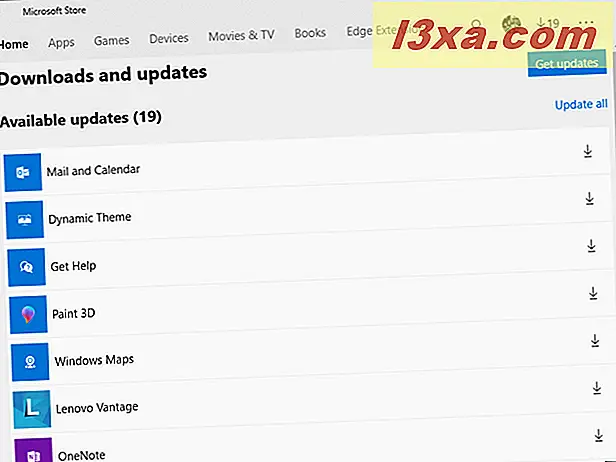
คุณสามารถเข้าถึงการอัปเดตได้โดยคลิกหรือแตะที่จุดสามจุดที่มุมบนขวาและเลือก " ดาวน์โหลดและอัปเดต" ในเมนูที่แสดง เข้าชม ตรวจสอบการอัปเดต และคุณจะเห็นแอปและเกมทั้งหมดที่มีเวอร์ชันใหม่พร้อมใช้งาน จากนั้นคุณสามารถอัปเดตได้ทั้งหมดพร้อมกันหรือตามที่คุณต้องการ
10. กำหนดค่า Microsoft Store
แม้ว่าการตั้งค่าและการกำหนดค่าทุกรายละเอียดสุดท้ายของแต่ละแอพพลิเคชันอาจไม่ใช่ความฝันของพลเมืองดิจิทัลทุกคน แต่ก็เป็นเรื่องที่ดีที่ทราบว่าสิ่งต่างๆสามารถทำงานได้ในแบบที่คุณชอบ โชคดีที่การกำหนดค่า Microsoft Store ไม่ใช่เรื่องใหญ่: มีเพียงไม่กี่ตัวเลือกที่สามารถใช้ได้ แต่สามารถทำให้ชีวิตของคุณง่ายขึ้นหากคุณตั้งค่าตามที่คุณต้องการ หากต้องการเข้าถึงการตั้งค่าของคุณให้คลิกจุดสามจุดที่มุมบนขวาจากนั้นเลือก การตั้งค่า ในเมนูที่เปิดขึ้น
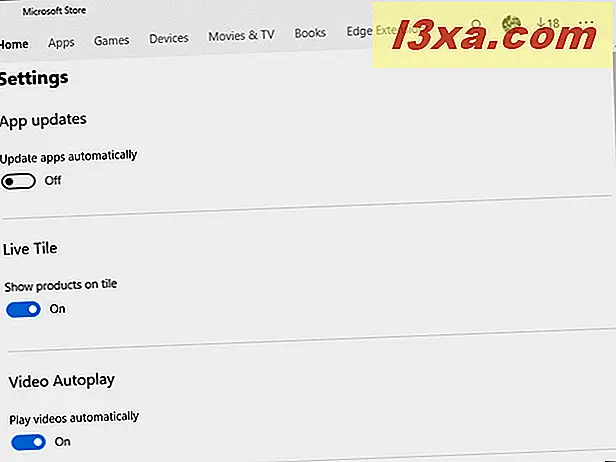
เมื่อเข้าถึงการ ตั้งค่า คุณสามารถเปิดใช้งานการอัปเดตอัตโนมัติเพื่อให้แอปและเกมของคุณมีการติดตั้งเวอร์ชันล่าสุดอยู่เสมอหรือคุณสามารถตั้งค่า Windows 10 เพื่อแสดงผลิตภัณฑ์ที่แนะนำบนไทล์สด ของสโตร์ หากมีการตรึงไว้ใน Start Menu นอกจากนี้คุณยังสามารถเลือกเล่นวิดีโออัตโนมัติและปรับปรุงประสบการณ์การซื้อของคุณได้อีกด้วย ซึ่งหมายความว่าคุณจะไม่ได้รับการขอรหัสผ่านทุกครั้งที่คุณซื้ออะไรจาก Microsoft Store มันเสียสละความปลอดภัยเพื่อความสะดวกสบาย แต่นี้อาจเป็นเพียงการตั้งค่าที่คุณได้รับการมองหา
ข้อสรุป
Microsoft Store จาก Windows 10 มีลักษณะและทำงานได้ดีกว่าที่เคย ด้วยจำนวนแอปพลิเคชันและเกมที่เพิ่มขึ้นเรื่อย ๆ ตลอดจนหนังสือภาพยนตร์และรายการทีวีที่ยอดเยี่ยมหนังสือเล่มนี้อาจกลายเป็นร้านค้าครบวงจรสำหรับทุกสิ่งทุกอย่างที่คุณต้องการบนอุปกรณ์ Windows ไม่ว่าจะเป็นแท็บเล็ต แล็ปท็อปหรือพีซี ขณะนี้คุณมีแนวคิดเกี่ยวกับสิ่งที่ Microsoft Store นำเสนอให้ใช้งานได้สักระยะและแบ่งปันประสบการณ์ของคุณกับเรา คุณลักษณะที่คุณโปรดปรานของ Microsoft Store คืออะไร? สิ่งที่คุณชื่นชอบน้อยที่สุด? คุณต้องการเห็นแอปใดบ้างใน Microsoft Store ? ใช้ความคิดเห็นด้านล่างเพื่อแบ่งปันความคิดเห็นของคุณกับเรา



